|
5650| 3
|
[教程] 第三章 与树莓派交流(树莓派指令操作) |
|
我们安装树莓派操作系统后就能对操作树莓派了 第一次使用树莓派,我们通常会觉得登录密码太长,那我们可以使用下面的指令将密码改短一点,最少可以改为1位数字或英文字母 使用下面的指令 [mw_shl_code=applescript,false]passwd user[/mw_shl_code] 这里的user是指我们使用的登录名,一般是pi,修改密码时密码不会显示,并且需要先输入原密码,如下图所示 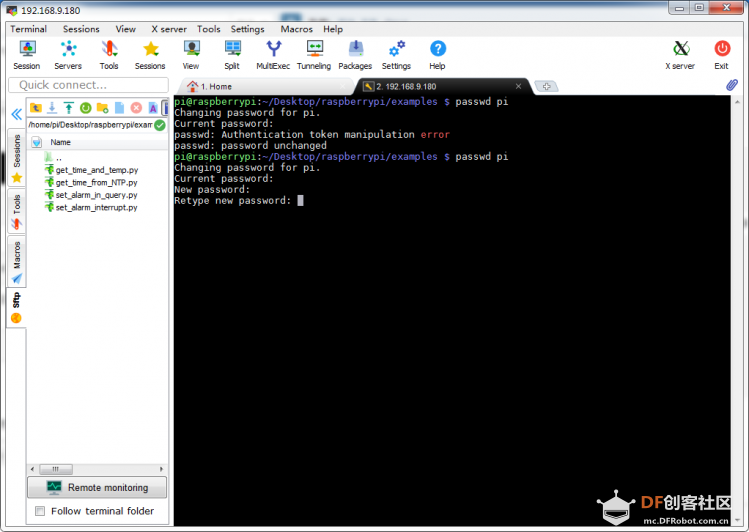 我们也可以使用下面的指令进入配置界面,如下图所示 [mw_shl_code=applescript,false]sudo raspi-config[/mw_shl_code] 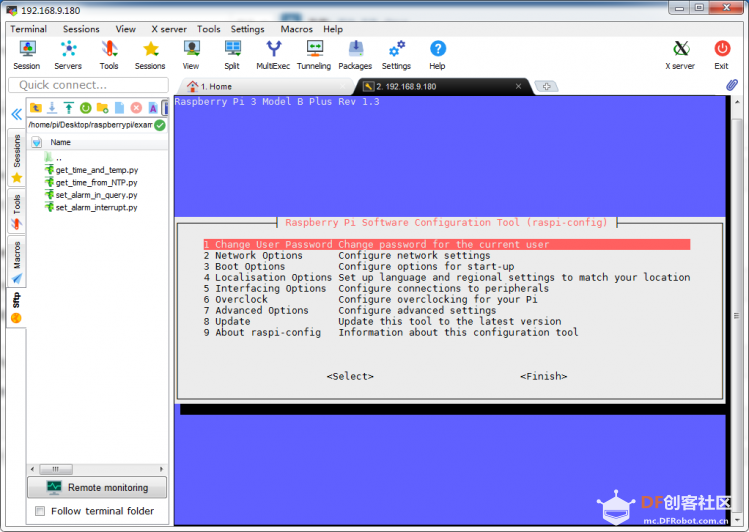 在这里用键盘上的上下左右和回车键选择第一个选项也能修改密码 修改密码后我们可以试试新密码,输入下面的指令进行重启 [mw_shl_code=applescript,false]sudo reboot[/mw_shl_code] 输入用户名和新密码就能登录了 接下来,我们可以试着用树莓派来做一些简单的工作了 比如,我们可以用树莓派来获取天气预报 要获取一个地区的天气预报(例如成都),我们需要使用树莓派官方源的“weather”工具 使用下面的代码可以安装“Weather” [mw_shl_code=applescript,false]sudo apt-get install weather-util[/mw_shl_code] 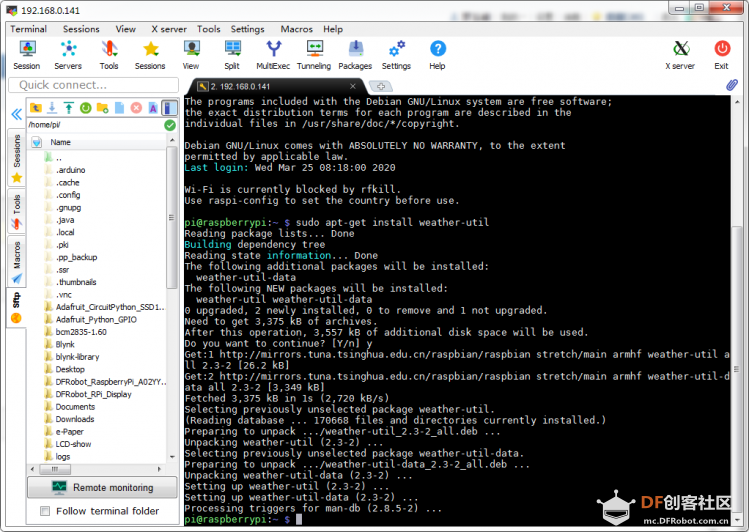 上述指令是常用的软件安装指令,只要是官方源有的软件都可以下载安装,具体格式是“sudo apt-get install 软件名”。 下载安装完成后,运行下面的指令就能获取成都的天气了 [mw_shl_code=applescript,false]weather 'chengdu'[/mw_shl_code] 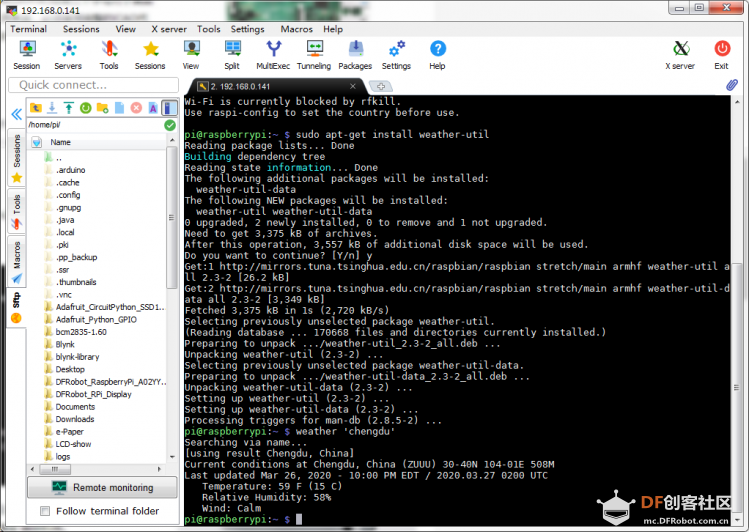 代表城市的代名词需要严格匹配,否则会搜索出相似的结果 我们也可以使用当地机场的完整ICAO代码(国际民航组织机场代码,可以从这里获取世界各地民用机场的ICAO代码)获取天气,如下面的指令 [mw_shl_code=applescript,false]weather 'zuuu'[/mw_shl_code] zuuu是成都双流机场的ICAO代码,在weather软件中与‘chengdu’效果相同 有时weather软件版本不是最新版,可能会影响我们使用,我们就需要运行下面代码来查询软件版本 [mw_shl_code=applescript,false]weather --version[/mw_shl_code] 通用格式是“软件名 --version” 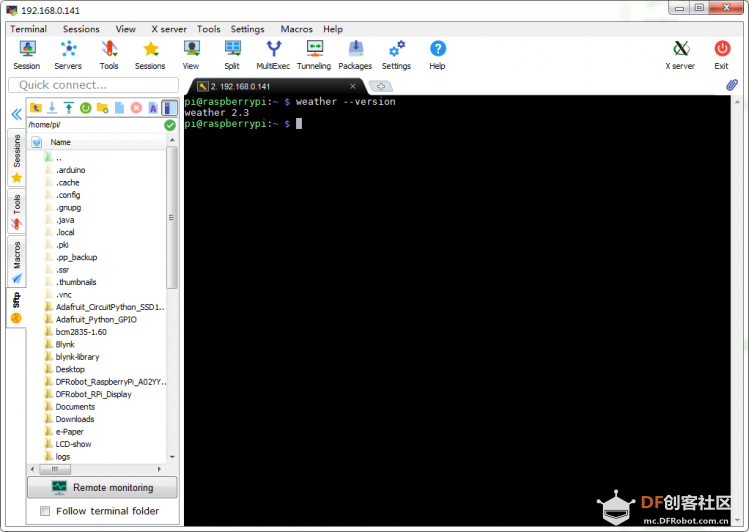 当我们发现软件系统版本落后时,可以使用下面的指令进行更新 [mw_shl_code=applescript,false]sudo apt-get update[/mw_shl_code] 这个指令会访问源列表里的每个网址,并读取软件列表,然后保存在本地。  [mw_shl_code=applescript,false]sudo apt-get upgrade[/mw_shl_code] 这个命令会把本地已安装的软件与刚下载的软件列表里对应软件进行对比,如果发现已安装的软件版本太低,就会提示你更新。  如果你想卸载天气软件,可以使用下面的指令 [mw_shl_code=applescript,false]sudo apt-get remove weather[/mw_shl_code] 除了天气,我们还可以通过运行下面的命令可以查看树莓派已经安装的软件 [mw_shl_code=applescript,false]dpkg -l[/mw_shl_code] 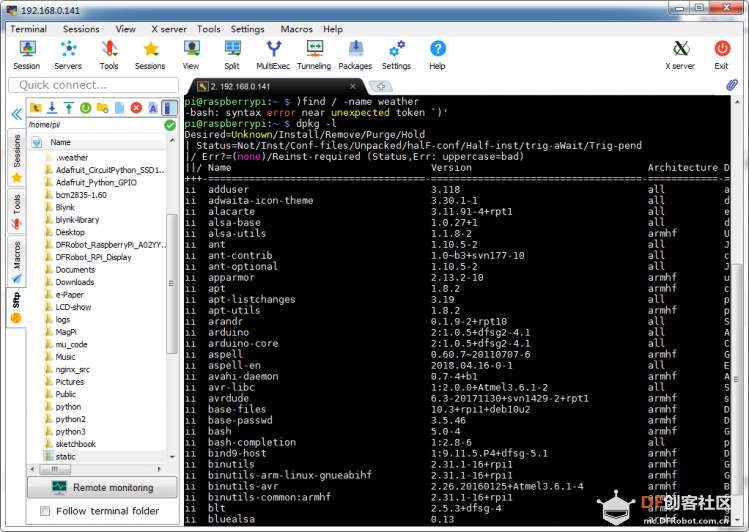 或者用下面的指令来确定某个软件是否安装(以weather-util为例)[mw_shl_code=applescript,false]dpkg -l | grep weather[/mw_shl_code] 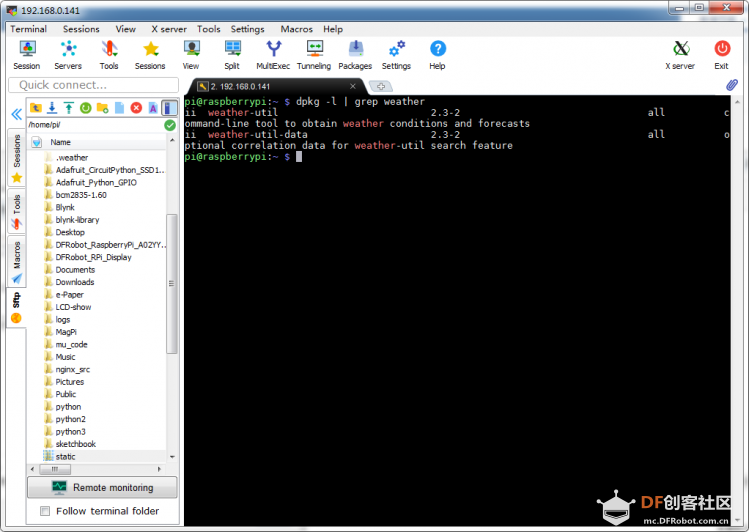 然后我们可以用下面的指令来确定weather软件安装的位置 [mw_shl_code=applescript,false]dpkg -L weather-util[/mw_shl_code] 接下来我们可以用下面的指令顺着这个目录找到这个软件包下的文件(以readme文件为例) [mw_shl_code=applescript,false]cd /usr/share/doc/weather-util/[/mw_shl_code] 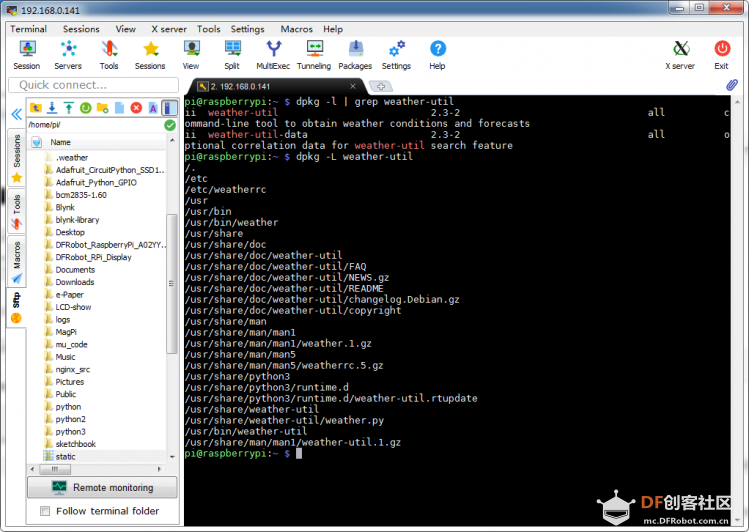 这样我们就进入了readme文件所在的目录 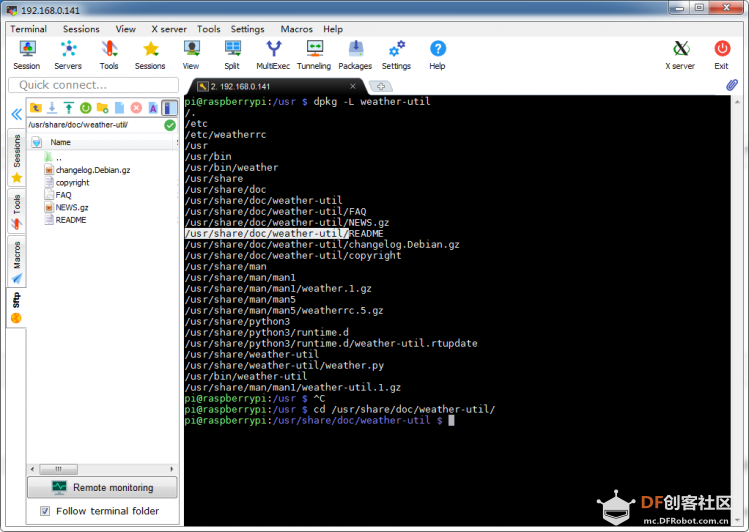 值得注意的是: 如果我们使用的是cd usr即去掉前面的/符号,是从当前目录找到叫usr的子目录进入 而cd /usr是从根目录找到名为usr的子目录进入 cd ..是返回上一级目录,cd ../..是返回上两级目录,依次类推 进入目录后,我们可以使用nano README来编辑文件,具体的编辑方法我们在下一章进行讨论 最后,我们用一个关机的命令,结束本次实验 [mw_shl_code=applescript,false]sudo halt[/mw_shl_code] 感谢您的阅读 |
 沪公网安备31011502402448
沪公网安备31011502402448© 2013-2026 Comsenz Inc. Powered by Discuz! X3.4 Licensed